【格式工厂中文版官方下载】格式工厂绿色版 v4.9.0 去广告精简版
软件介绍
格式工厂绿色版,英文名是Format Factory,软件是一款各种文件格式之间的格式转换神器,软件能够进行图片、视频、音频、文档和CD光盘等文件之间的格式转换,软件支持用户们进行自定义的格式转换,在清晰度、尺寸和保存位置都可以调整,超方便!
格式工厂去广告精简版本身就是一款免费软件,知识兔只是为用户们分享了去除了多余功能和广告的版本,总结下来,知识兔为用户们分享的就是格式工厂清爽版,软件非常适合一些办公室文字工作者使用,快来下载格式工厂绿色版试试吧!

软件特色
【支持几乎所有类型多媒体格式】
支持各种类型视频、音频、图片等多种格式,轻松转换到你想要的格式。
【修复损坏视频文件】
转换过程中,可以修复损坏的文件,让转换质量无破损。
【多媒体文件减肥】
可以帮您的文件“减肥”,使它们变得“瘦小、苗条”。既节省硬盘空间,同时也方便保存和备份。
【可指定格式】
支持iphone/ipod/psp等多媒体指定格式。
【支持图片常用功能】
转换图片支持缩放、旋转、水印等常用功能,让操作一气呵成。
【备份简单】
DVD视频抓取功能,轻松备份DVD到本地硬盘。
【支持多语言】
支持62种国家语言,使用无障碍,满足多种需要。
格式工厂安装方法
在知识兔下载格式工厂绿色版,双击带有exe的安装包,软件比较人性化,可以一键安装
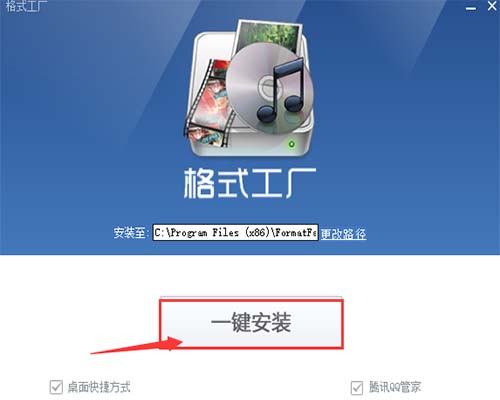
格式工厂去广告精简版安装的过程中会介绍实用的方式
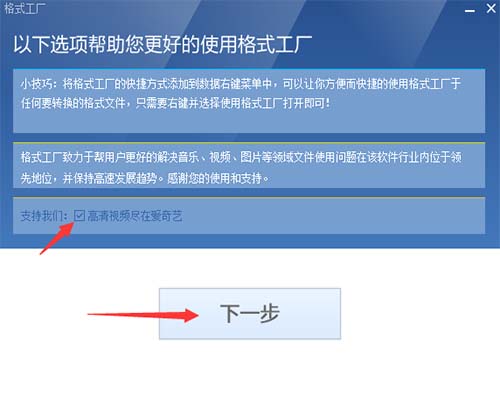
耐心等待两分钟就好啦
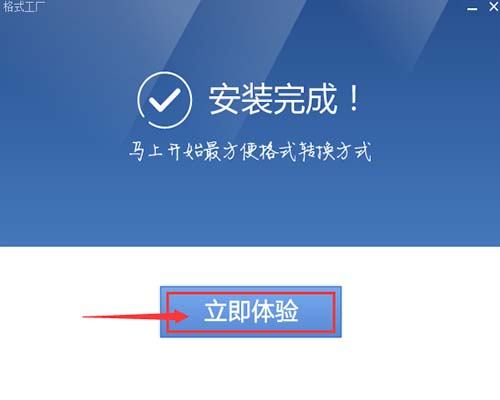
格式工厂使用方法
格式工厂官方免费版操作非常简单,只需要按照下面的步骤即可:
一、格式工厂图片格式怎么转换
1.第一步:选择你想要转换成的格式。以要转换成“PNG”格式为例,打开软件后,点击“PNG”:
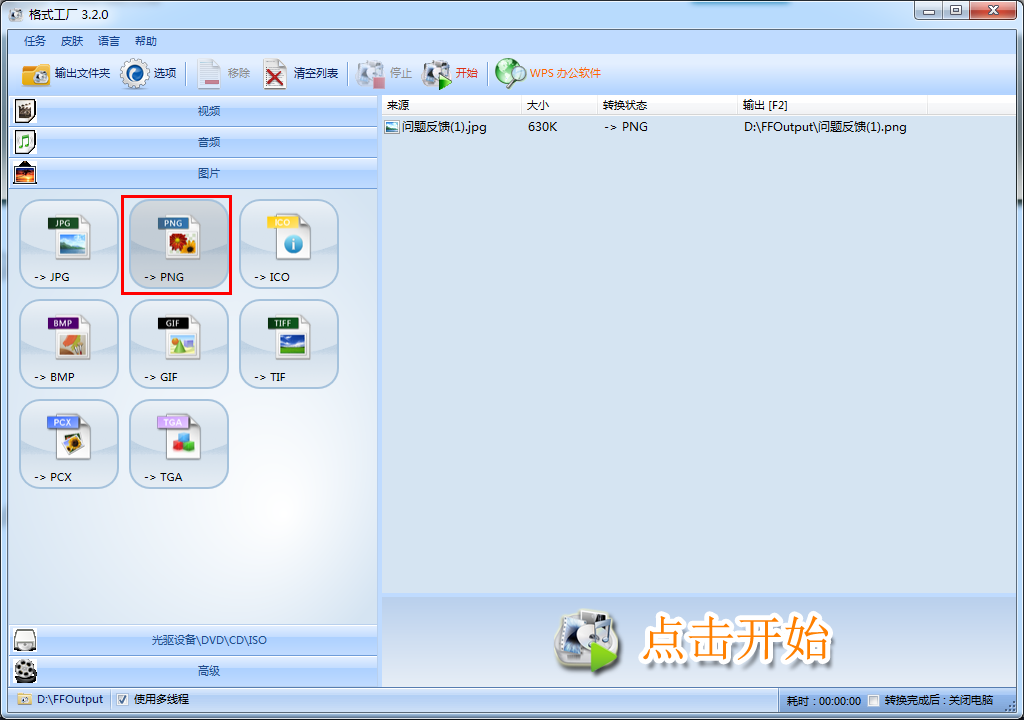
2.第二步:添加文件/文件夹,然后点击“确定”
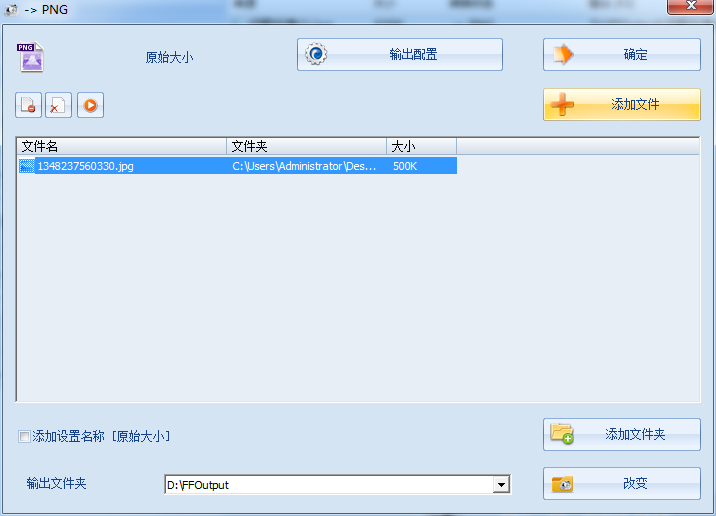
3.第三步:“点击开始”
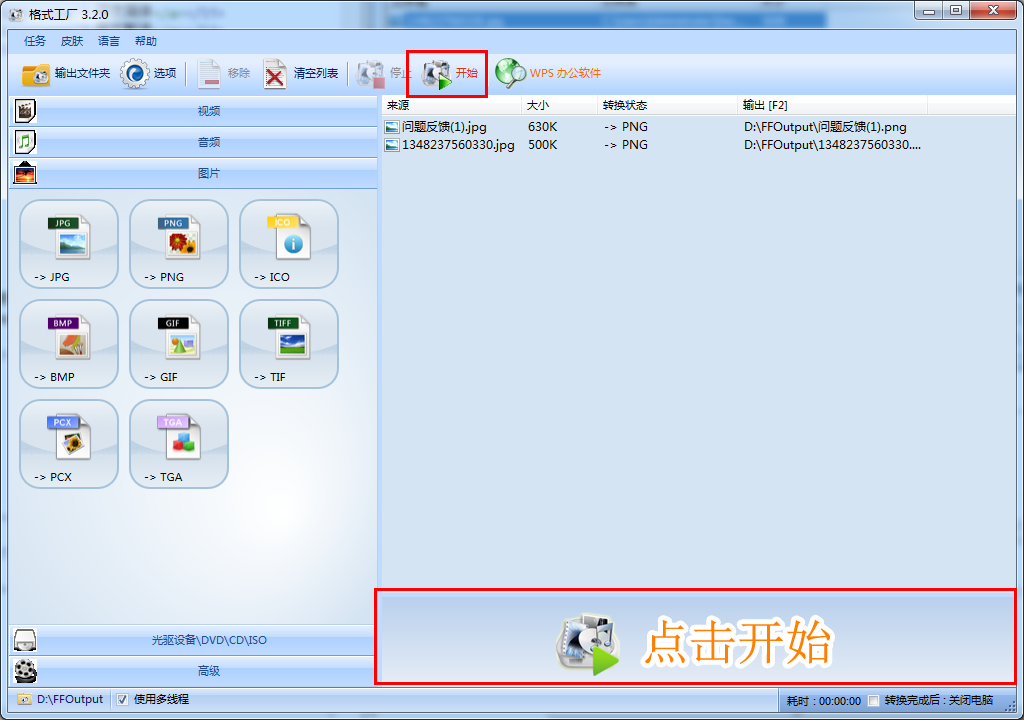
4.第四步:完成

二、格式工厂去广告精简版怎么转换mp3
点击左侧的音频,找到“所有转到MP3”,然后点击“添加文件”
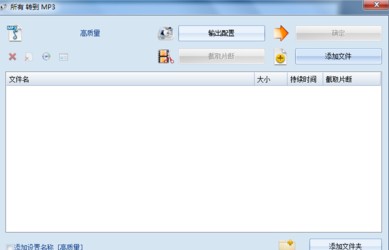
找到我们要转换的音乐,可以是一首也可以是两首

导入之后就会出现在我们的音乐列表中
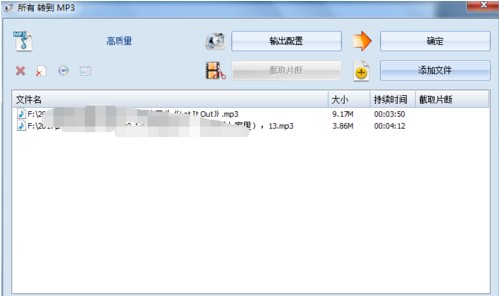
我们可以点击输出配置来进行音频质量的设置

我们还可以通过截取片断来进行音频的裁剪
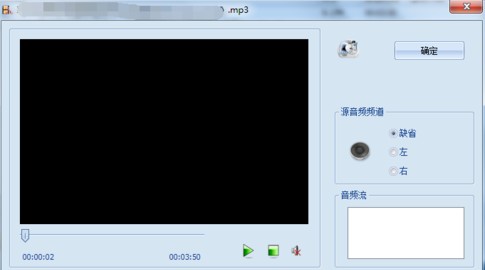
设置完成,点击OK,然后点击主面板上的开始即可。

三、格式工厂绿色版怎么剪辑视频
左键双击格式工厂图标,打开格式工厂软件,以将视频截取一小段并转换为wmv为例。
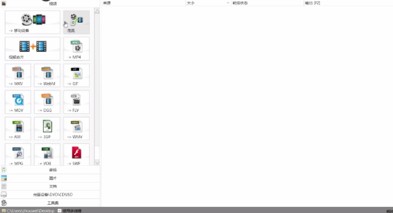
左键单击左侧的“视频”,点击“wmv”,在左侧的窗口中左键单击“添加文件”,选择素材软件并打开。
左键单击“剪辑”,左键点击“停止”,手动设置起止时间,在开始时间右侧输入框中全选时间,输入“00:00;05:00”。

在结束时间右侧输入框中全选时间,“00:00;15:00”,依次左键单击确定,这样就截取了5秒到第15秒的片段,左键单击上方的“开始”等待转换完成就可以了。
常见问题
一、格式工厂去广告精简版怎么压缩视频大小
1、如图所示,要将如下视频变小
如果用格式工厂的普通的高中低质量转化,仍然达不到效果,再低就得自定义了

2、右击该视频,查看视频大小和属性
大小227mb
属性如下,有视频流的数据,有音频流的数据。
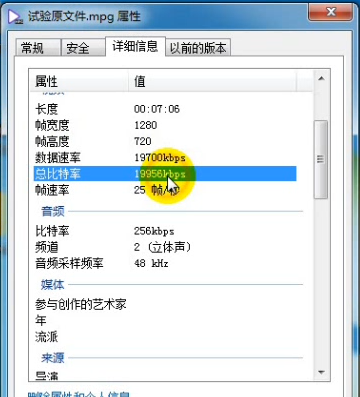
3、打开格式工厂,然后,我们计划将它改为MP4格式
点击→ mp4
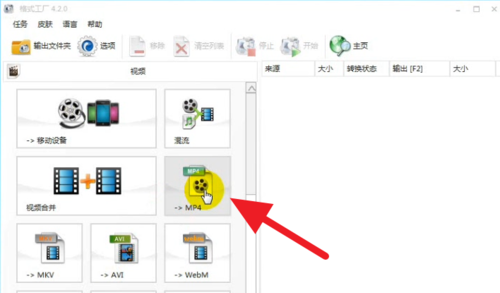
4、先添加文件,然后点击输出配置
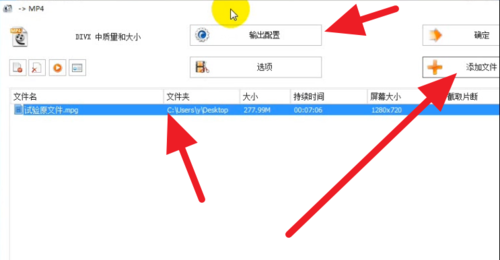
5、点击 自定义,然后进行各种设置
注意,如果不是特别大差距的压缩,直接只点击限制大小即可
如果差距很大的压缩,需要进行各种设置,来分别降低视频,音频的质量。
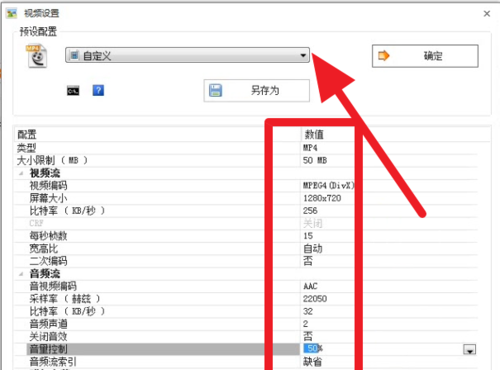
6、开始进行转化
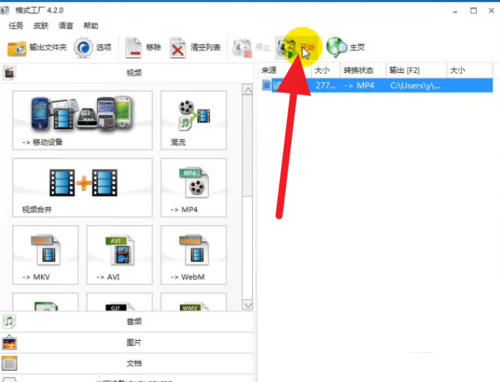
二、格式工厂免费版怎么转换视频格式
1、首先我们需要准备要进行转换的视频文件,拿RMVB文件为例了,然后选择我们需要转换到的格式,转换到AVI格式好了,然后选在对应的转换选项即可。
2、点击之后便会弹出操作对话框,我们选择添加要进行转换的文件,然后选择输出转换后的文件存放的文件夹,其中有一项是输出配置选项,我们可以自行选择输出的类型,不在此做详细的介绍了。
3、然后点击确定选项,就来到了转换界面,点击“点击开始”按钮,便可以开始进行文件格式的转换了,转换的过程可能有点慢,需要耐心等待。
4、格式转换的时候下面有一个转换完成后关闭电脑选项,如果你有大批的视频进行转换,而转换完成后可能到深夜,你可以勾选此选项,完成转换工作后它会自动关机。
三、格式工厂转换失败怎么办?
格式工厂转换失败原因有以下三种:
1、源视频文件损坏。
2、所转化的文件格式不正确。
3、存储空间不足。
格式工厂转换失败解决方法有以下三种:
1、修复源文件后再进行格式转化。
2、选其他格式进行文件转化。
3、存储目标选有足够空间的磁盘。
4、设置每秒帧数改为缺省,音频比特率改为128再进行转化。
四、格式工厂免费版混流失败的解决方法
分两个阶段:
1)将视频的格式转换AVI。操作步骤:打开格式工厂,在视频下找到“AVI”选项并选择打开,找到“添加文件”选项并打开,然后依次在电脑的指示下,进行操作,即可得到转化格式为AVI的视频文件。
2)在格式工厂中找到“工具集”(格式工厂版本为4.0.0),打开找到“混流”,按照界面的提示,一次添加视频文件(此时的视频格式为第一步已经转换好的AVI格式)音频文件。
单击确定后,回到主界面后,点击“开始”,完成合并。
五、怎么使用格式工厂去广告精简版改变视频文件和屏幕大小
方法一、添加文件后→输出配→点击前的v→调整为低质(量以减小文件反之文件增大。
方法二、添加文件后→输出配→点屏幕大小右边沿调整视频尺寸176×144—320×240—352×288—40×480。高清1280×720,比特率384—2400,高清6000,帧数 手机、移动设备调为12—25,其它25—30、音频采样率22050—48000、常用44100,比特率64—224.本人议128足以,标准DVD格式为448。屏幕尺寸调整对大屏幕显示器而言特别敏感。视屏尺寸和音频比特率对输出文件质量大小影响也最大,按以上调整既可以到改变转出文件质量和文件大小的目的。
注意:
调整参数与原文件差别过大、会出现转换失败。调为缺损就是源质量、或者说是源码率、原尺寸。额外调高也不会提高输出文件质量,只会增大文件不会提高文件质量。注意;调整参数与原文件差别过大、会出现转换失败。调为缺损就是源质量、或者说是源码率、原尺寸。
六、格式工厂转的视频的清晰度如何调整?
1、预设配置选“AVC高质量和大小”,此基础上进一步修改。
2、视频编码,选AVC。
3、屏幕大小,就是分辨率。注意按原画面大小选择,不要小于原画。
4、比特率,越大越好。格式工厂最大是16000,对于多数情况下是足够了。
按以上参数配置格式工厂,肯定是清晰的。
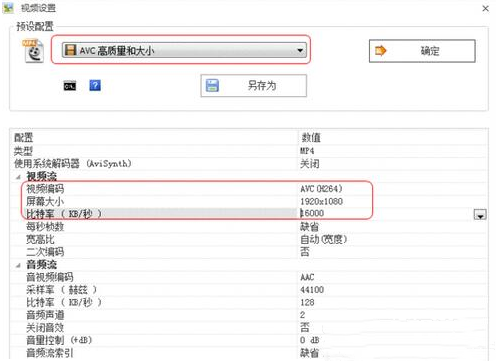
格式工厂和狸窝比较
转换工具:格式工厂狸离视频转换;
转换目标:任何格式-(转)-》rmvb;
本机亲自测试结果:
格式工厂不支持MKV解码转换;
过程如下:
测试对象参数:片长27分钟,大小330M,分辨率704×396,格式MKV;
狸窝:
分辨率848×480;
码率512;
帧数23.9帧;
转换时长:15分钟;
转换结果大小:实验片长27分钟:89M;
转换结果评价:静态清晰度正常,动态清晰度模糊,伴随线条散裂现象。具体效果比之网络传播版本差;
测试对象参数:片长27分钟,大小330M,分辨率704×396,格式MKV!
分辨率848×480;
码率750;
帧数30帧;
转换时长:15分钟;
转换结果大小:实验片长27分钟:177M;
转换结果评价:静态清晰度高,动态清晰度正常。具体效果比之网络传播版本好;
测试对象参数:片长17:53,大小804M,分辨率856×480,格式;
格式工厂:
分辨率848×480;
码率640;
帧数25帧;
转换时长:接近20分钟;
转换结果大小:实验片长17:53分钟:102M;
转换结果评价:静态清晰度高,动态正常,具体效果因片源问题无法比较;
测试对象参数:片长26:36,大小327M,分辨率704×396,格式MKV!
狸窝:
分辨率848×480;
码率650;
帧数23.976帧;
转换时长:17:23;
转换结果大小:实验片长26:36分钟:193M;
转换结果评价:静态清晰度高,动态正常,具体效果与码率750、帧数30效果相同;
测试对象参数:片长27分钟,大小330M,分辨率704×396,格式MKV!
分辨率848×480;
码率650;
帧数23.976帧;
转换时长:17:23;
转换结果大小:实验片长27分钟:167M;
转换结果评价:静态清晰度高,动态真长,具体效果与码率750、帧数30效果相同。
参数案例采样:
PS3专用MP4视频:
大小413M,分辨率960×720,帧速率23帧,片长28:55,数据速率1800kbps,总比特率1990kbps;
音频比特率189kbps,音频采样频率48kHz;
结论:
综合考虑压缩容量大小与质量,格式工厂可作为选择的情况下优先选择,若不能则使用狸窝!
有需要的小伙伴们,可以在下载狸窝全能视频格式转换器。
更新日志
输出配置中加入淡入淡出特效
【新功能】
”PDF合并”、”视频下载”、”快速剪辑”、”分割为”
【修正】
1、竖直录像在画面裁剪时的问题
2、”Audio Codec Not Supported”的错误
3、播放器在Win7下不兼容的问题
4、横向和竖向视频合并中的问题
下载仅供下载体验和测试学习,不得商用和正当使用。

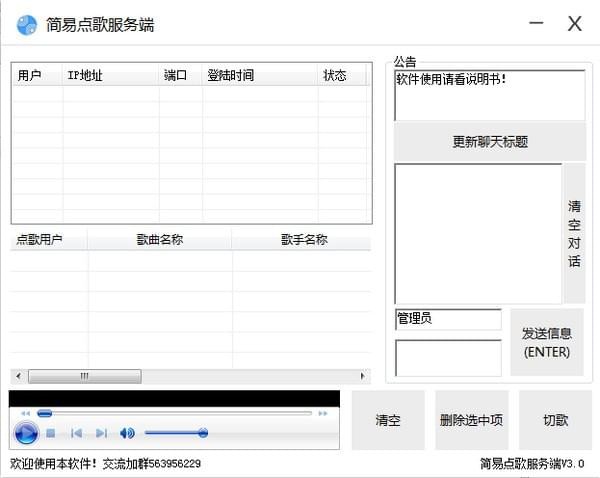
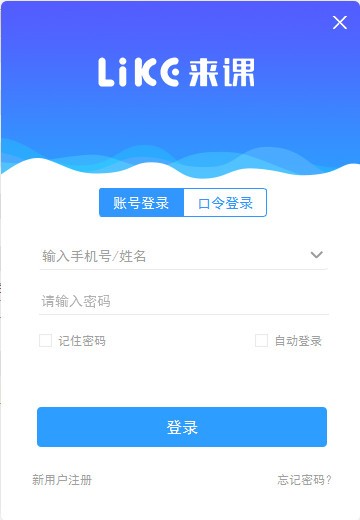
发表评论